728x90
▼포토샵 대리석 마블 part.1▼
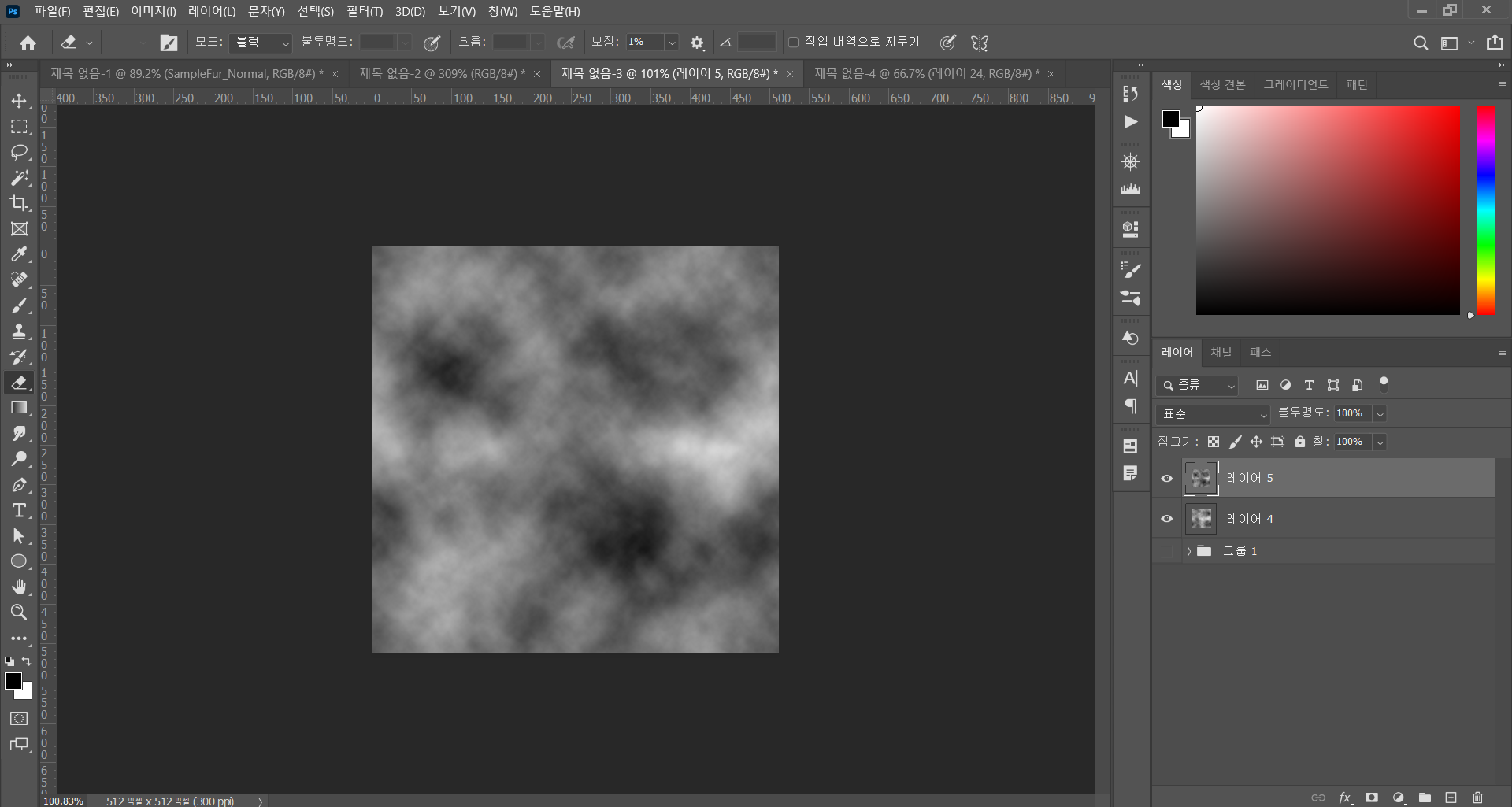



- 새 캔버스를 만든다.
- 레이어를 2개 준비한다.
- 레이어 2개에 각각 상단 필터 - 렌더 - 구름 효과 1 를 적용한다.
- 레이어 2개에 각각 상단 필터 - 렌더 - 구름 효과 2 를 적용한다.
- 레이어 2개에 각각 상단 이미지 - 조정 - 레벨 를 적용한다. (단축키 : Ctrl + L) (상단 레이어 : 0,4,135/ 하단 레이어 : 4,4,135)
- 상단 레이어는 표준에서 소프트 라이트로 변경한다.

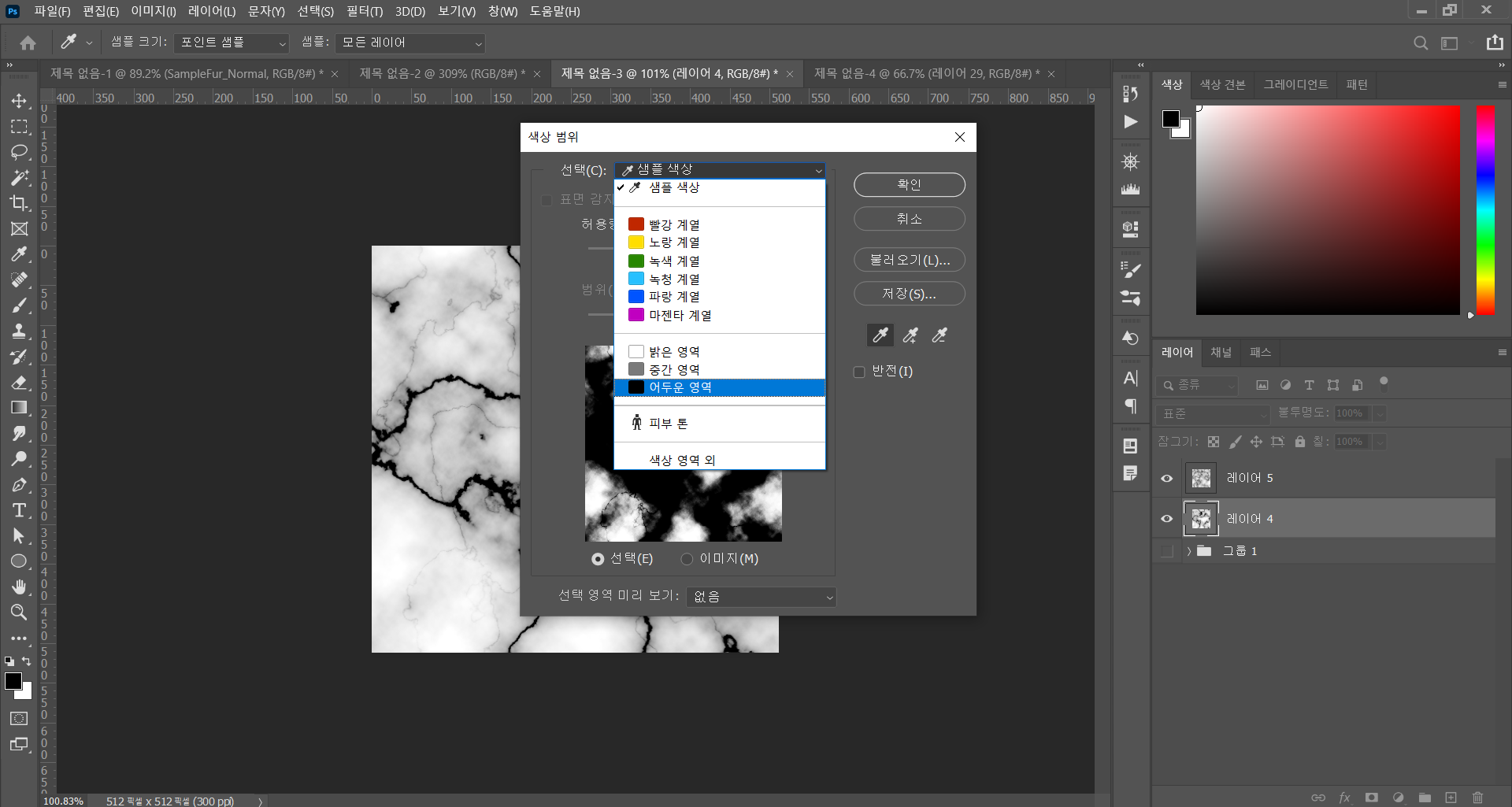



- 하단 레이어 선택 후 상단 선택 - 색상 범위를 클릭한다.
- 색상 범위 선택을 어두운 영역으로 선택 후 허용량과 범위를 조절한다. (예시 - 허용량 : 20, 범위 : 55)
- 새레이어를 추가한다.
- 새레이어에 선택된 영역에 흰색을 칠한다. (단축키 : Ctrl+Delete)





- 색을 칠한 레이어를 더블 클릭 해준다.
- 레이어 스타일 창에서 패턴 오버레이를 클릭한다.
- 이전 금박, 은박, 로즈골드로 만든 레이어를 패턴화 시켜 불러온 후 비율을 조절하여 적용시킨다.
- 레이어 창 하단 동그라미를 눌러 색조/채도를 선택한다.
- 색조/채도 속성에서 색상화를 체크한 후 색조 채도를 조절한다.
- 필요하다면 클리핑 마스크를 적용하거나 해제하여 적용한다.


▼포토샵 대리석 마블 part.2▼





- 복제하면서 합칠 레이어를 다중 선택해준다.
- 레이어를 복제 후 합치거나 또는 복제와 함께 합치는 단축키를 사용한다. (레이어 복제 및 합치기 단축키 : Shift + Alt + Ctrl + E / 레이어 복제 단축키 : Ctrl + J / 레이어 합치기 단축키 : Ctrl + E)
- 합쳐진 레이어를 선택 후 상단 필터 - 기타 - 오프셋을 선택한다.
- 오프셋 가로 방향과 세로 방향의 숫자를 조절한 후 확인을 누른다.
728x90
'블랜더 (Blender) + 제페토 (zepeto)' 카테고리의 다른 글
| [blender] texture paint 알파값만들기 (포토샵 레이어처럼 사용하는 방법) (0) | 2022.05.16 |
|---|---|
| [blender] texture paint 사용해서 제페토 아이템 만들기 (0) | 2022.05.15 |
| [포토샵] 대리석 마블 느낌 내기 1 (0) | 2022.05.09 |
| [blender 기초] 리토폴로리 토폴로지가 뭐야? (쿼드, 트라이, 엔곤) (0) | 2022.05.02 |
| [blender] UV add-on 설치 후 반듯하게 펼치기 (0) | 2022.05.01 |


